目录

1、Python介绍
Python 是一种跨平台的、开源的、解释型高级编程语言。它具有简洁易懂的语法、丰富的功能和强大的扩展性,被广泛应用于数据分析、机器学习、Web 开发、科学计算、自动化等众多领域。
2、Python下载
Python的官方下载地址:Welcome to Python.org
1、进入官方网址页面,鼠标指针移动到“Downloads”,根据自己的操作系统去选择下载,这里以Windows为例

如果是Edge浏览器的话,鼠标放在Downloads上面会自动显示Windows系统的最新版本,直接点击选择下载位置即可

2、也可以直接点击“Downloads”--> “Windows”,根据自己的需求去选择对应的版本去下载,现在大多数电脑都是64位,选择 64-bit 的即可,电脑如果32位就选择 32-bit。

3、点击之后,选择位置下载即可,下载的是安装程序,不是python文件,下载哪都行,安装完删掉就行了。

3、Python安装
温馨提示:在安装之前最好在D盘新建一个文件夹,重命名为Python
由于我的电脑不适应最新版本,这里以其他版本演示,安装步骤都是一样的道理。
1、先勾选 Add Python 3.7 to PATH(勾选了就不需要手动配置环境变量了),再点击自定义安装

2、默认的就可以,直接下一步Next

3、 更改安装地址(建议不安装C盘,如果C盘安装的东西太多了会很卡,当然C盘内存大就无所谓了 )
4、等待安装完成
5、点close关闭
4、配置环境变量
如果安装的时候勾选 Add Python 3.7 to PATH ,会自动添加到环境变量,就不需要手动配置了。
如果没有勾选的话,也不要慌
1、右键此电脑->选择属性->选择高级系统设置->选择右下角的环境变量

或者在搜索框搜索
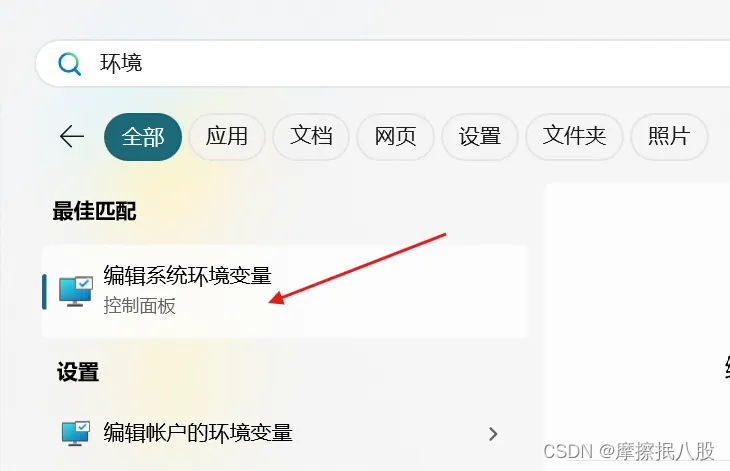
2、点击Path -> 编辑
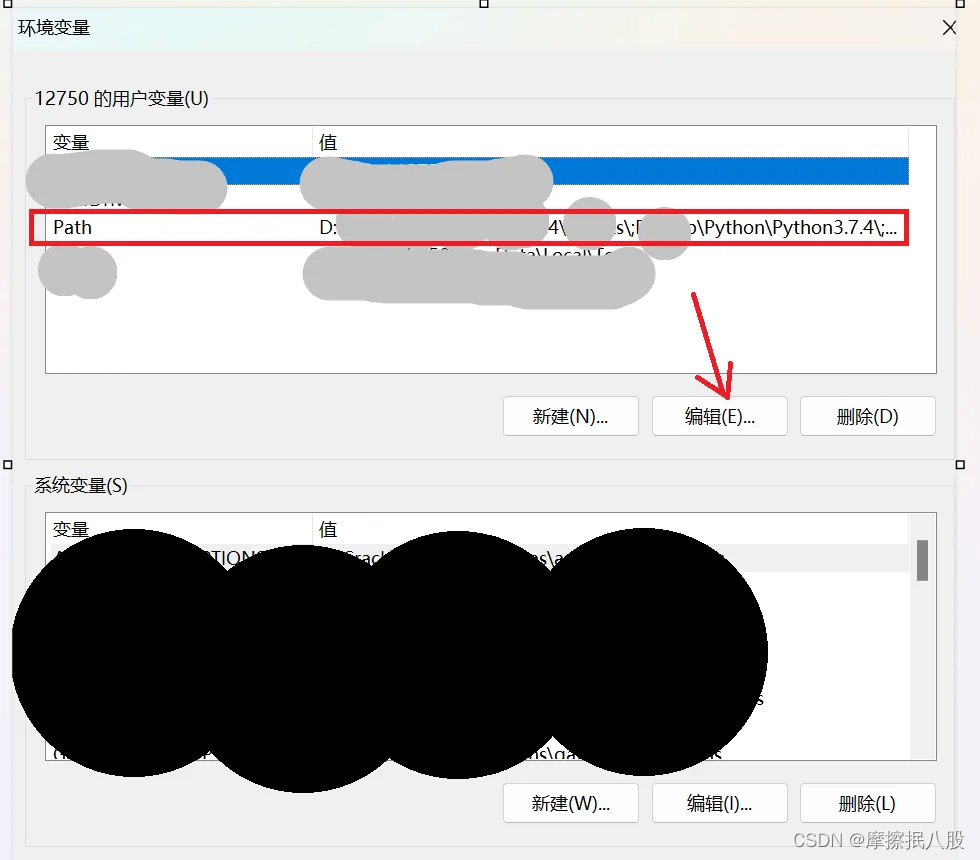
3、点击 新建,把python的路径复制粘贴进来,一直点击确定


4、现在检验是否安装成功。按下win+R,输入cmd,回车,在 命令提示符窗口输入python3
出现这个表示python安装成功。你看到提示符 “ >>> ” 就表示我们已经在Python交互式环境中了,可以输入任何Python代码,回车后会立刻得到执行结果。现在,输入exit()并回车,就可以退出Python交互式环境(或直接关掉命令行窗口也可以)。

注意:这里输入的 python3 要根据你安装的python文件夹里python程序的名字来定,比如,像我这里是python3就在命令提示符窗口输python3,如果你们是python就是输python就行

检验安装成功还可以输入 python3 -v ,看到提示符 “ >>> ”就OK了,跟上面这种一样的。还可以输“python3 -h”,查看使用帮助信息,出现这样的页面表示安装成功了。
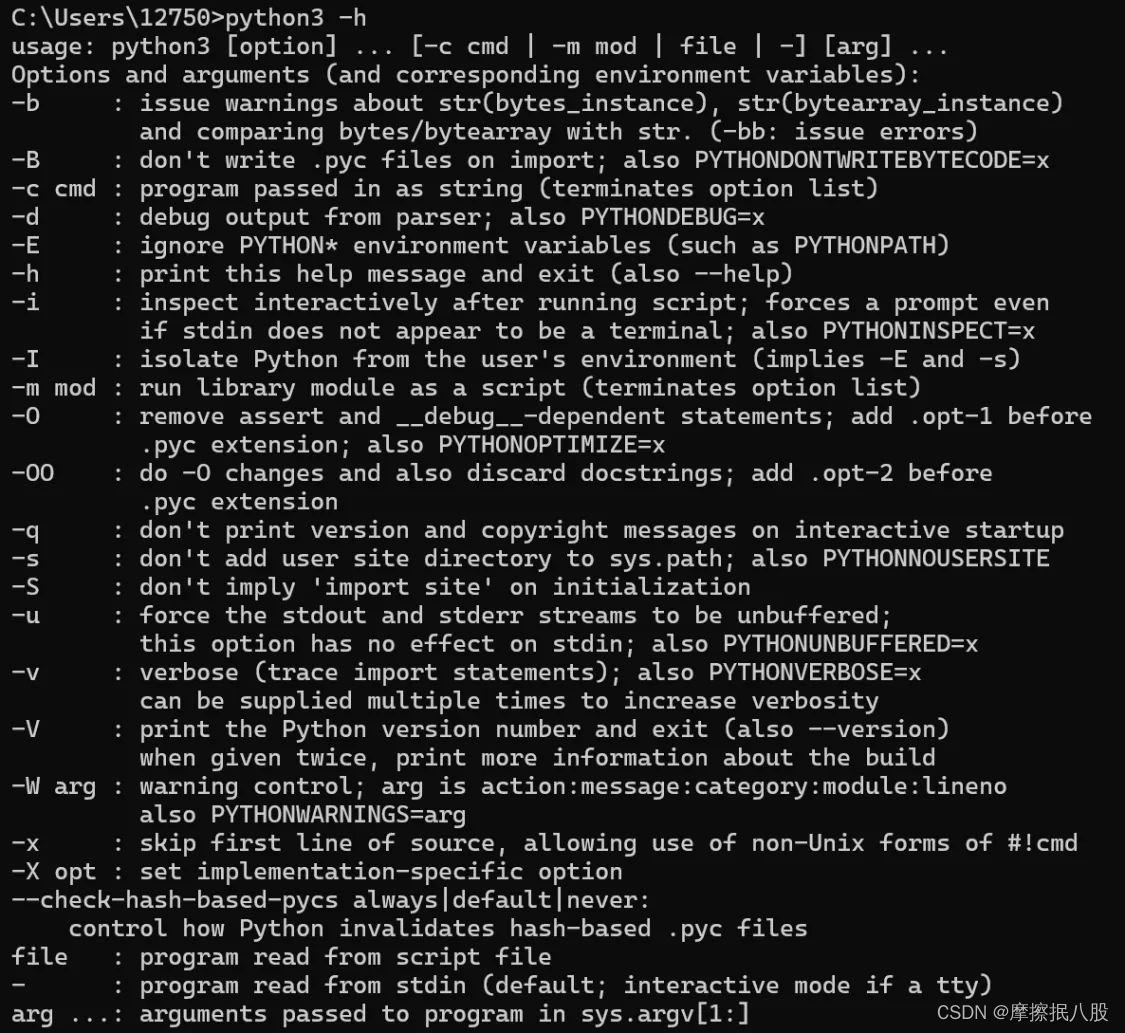
如果出现下面这样的提示,大概率是环境变量没有配置成功,手动配置一下( 因为我是安装成功的,为了给大家演示一下,用错误的pythonn来代替python输进去,这样才会提示错误信息 )

或者双击刚才下载的安装程序卸载了python,重新安装一遍勾选Add Python 3.7 to PATH。

总之,条条道路通罗马,如有不足或者不对的地方欢迎大家在评论区指出来。

























 2730
2730











 被折叠的 条评论
为什么被折叠?
被折叠的 条评论
为什么被折叠?








